Netflix 提供了字幕功能。通过启用字幕,您可以享受增强的观看体验,尤其是对于想要提高语言技能并捕捉微妙对话含义的外国观众。但是,当谈到 Netflix 视频下载时,您开始想知道您是否也可以将它们与资源一起保存或将它们单独下载为 SRT 文件。
因此,在本文中,我们将主要指导您如何从 Netflix 获取字幕并将其提取为独立的 SRT 文件以保持离线状态。现在,向下滚动并开始查看更多详细信息。
第 1 部分。如何在 Netflix 上打开/关闭字幕
如果您要流式传输带字幕的 Netflix 视频,请查看以下指南,了解如何在不同设备(包括台式机、手机和智能电视)上的 Netflix 应用中正确打开/关闭字幕。
适用于 iOS 和 Android
在手机上启用字幕的步骤(无论您使用的是iPhone,iPad,Android手机还是平板电脑)都类似。 这里以iPhone为例向您展示如何操作:
步骤1. 在 iPhone 上打开 Netflix 应用程序,然后选择一部电影或剧集开始播放。
第 2 步。 轻触播放窗口,控制栏就会出现。点击“音频和字幕”选项。
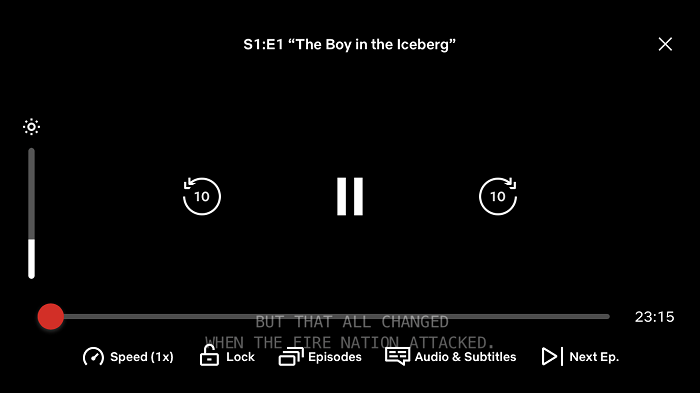
步骤4. 在“字幕”部分,选择一种语言以启用字幕。如果您不需要字幕,请点击“关闭”以删除 Netflix 上的字幕。
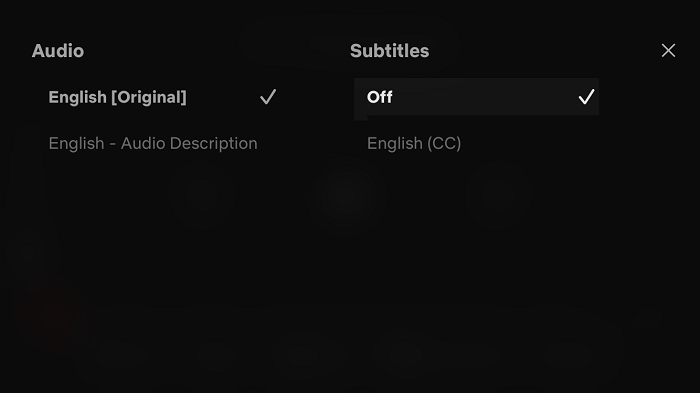
适用于Windows和Mac
如果您使用桌面软件在 Windows 和 Mac 上观看 Netflix 视频,请按照以下教程轻松控制字幕:
步骤1. 在 PC 或 MacBook 上的 Netflix 软件中,选择一个视频,然后播放它。
第 2 步。 屏幕右下角的播放控制栏上将显示“音频和字幕”图标。
步骤3. 单击该图标,然后您可以通过禁用字幕或以您想要的语言显示字幕来控制字幕。
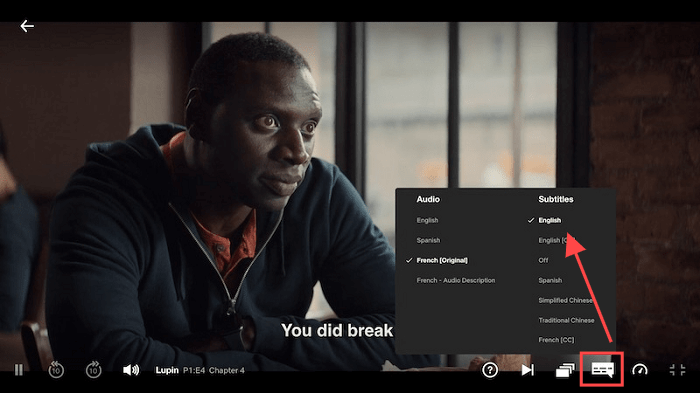
对于智能电视
如果你在智能电视上安装了 Netflix 应用,你还可以 在电视上观看 Netflix 开启字幕。此外,请按照以下步骤正确操作:
尖端: 在 Apple TV 上,您可以使用 Apple Review(在 Apple TV 2 或 3 上)或 Siri Remote 功能(在 Apple TV 4 或更高版本上)快速调出播放控制。
步骤1. 打开智能电视,然后打开 Netflix 播放您喜欢的节目或电影。
第 2 步。 按下遥控器上的任意按键,调出播放控制窗口。
步骤3. 在播放控制栏上,点击“其他...”打开字幕设置菜单,然后您可以根据需要选择所需的语言或将其关闭。
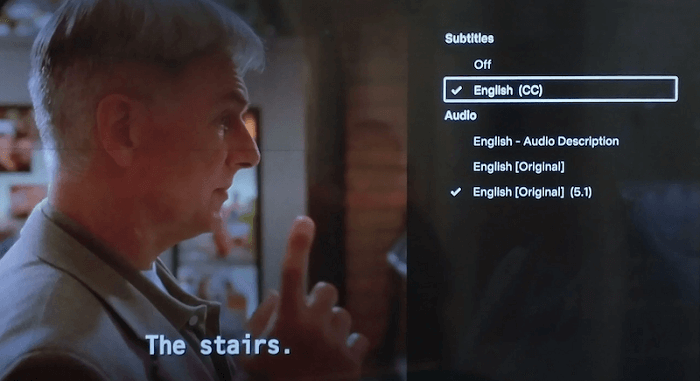
发现更多:
在 Roku 等其他设备上, Xbox, PlayStation等等,你可以分别查看它们的教程,根据需要灵活地控制字幕。
第 2 部分。有关 Netflix 字幕设置的更多提示
为了提供更愉快的带有字幕的 Netflix 视频流体验,这里有一些帮助提示。
自定义 Netflix 字幕外观
Netflix 可让您自定义 Netflix 字幕在不同设备上播放视频时的显示方式。下面显示了在不同设备上的设置位置:
- 在 Web 浏览器上: 转到“帐户 > 个人资料 > 字幕外观”。
- 在智能电视上: 在Netflix应用中,打开“设置”可直接调整字幕大小和样式。
- 在 Android 手机/平板电脑上: 前往“我的 Netflix > 菜单 > 管理个人资料 > 字幕外观”。
- 在iPhone / iPad上: 转到设备的“设置”,然后打开“辅助功能>字幕和字幕”。
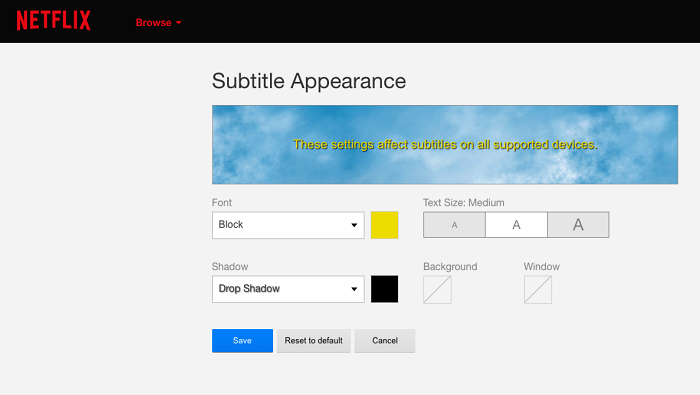
修复 Netflix 上的常见字幕问题
有时,您可能会发现在 Netflix 应用程序中流式传输视频时字幕显示不正确。以下是许多用户报告的最常见问题:
- 即使启用也不会出现字幕。
- 字幕无法关闭。
- 字幕的口型同步问题。
- 显示的字幕不正确。
- 全屏模式下字幕冻结。
- …
出现这些错误时,请尝试以下解决方案轻松修复它们:
- 检查并切换到更快的网络。
- 更改字幕的外观并重试。
- 清除 Netflix 应用程序缓存。
- 如果使用网络播放器,请禁用浏览器扩展。
大多数情况下,通过尝试上述方法可以修复字幕显示错误。
第 3 部分。如何将 Netflix 上的字幕作为 SRT 文件获取
如果您不需要流式传输带有字幕的 Netflix 视频,而是需要将 Netflix 中的字幕保存为独立的 Set 文件以用于语言学习或其他编辑目的,MovPilot Netflix 视频下载器可以为您提供最方便、最人性化的帮助。
MovPilot Netflix 视频下载器 为 Netflix 平台提供强大的视频下载功能。它可以检测完整的字幕脚本并提供下载各种语言字幕的选项。您可以选择软字幕、硬字幕或将字幕保存为外部 SRT 文件。对于从 Netflix 视频中提取和下载字幕,MovPilot 是一种有效的解决方案。
下面,您可以查看教程并了解如何使用 MovPilot Netflix 视频下载器将 Netflix 上的字幕下载为单独的 SRT 文件:
步骤1. 首先,在电脑上打开 MovPilot Netflix Video Downloader。您需要按照说明完成帐户登录才能访问内置搜索功能。

第 2 步。 然后直接使用搜索栏搜索您想要从中下载字幕的 Netflix 视频。

步骤3. 当视频结果显示出来时,选择您需要的视频,然后点击其设置图标。在这里,您可以切换到“字幕”选项卡,并选择“字幕另存为”选项为“外部字幕”。
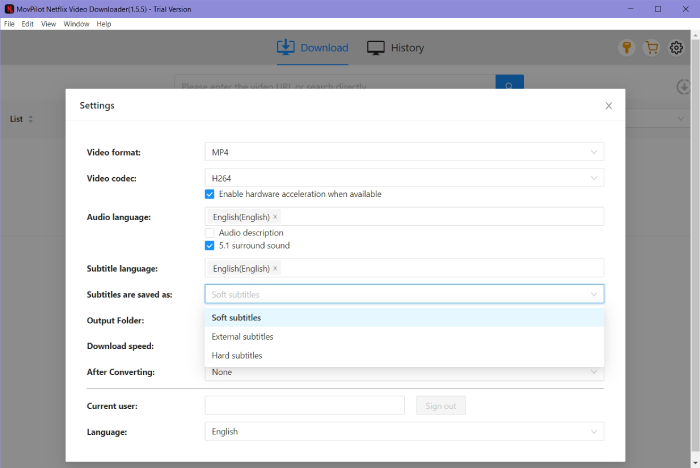
当选择您要下载的电影时,您可以从弹出选项卡中选择您需要的字幕语言。
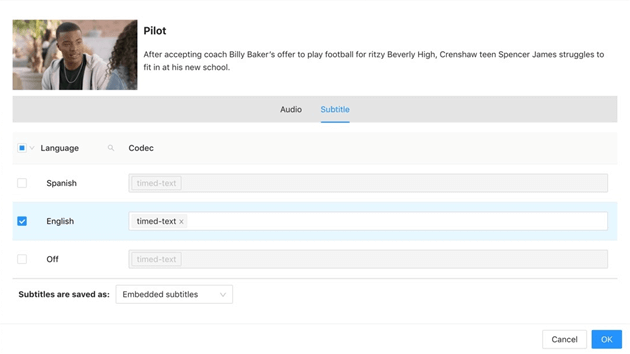
步骤4. 最后,只需单击需要下载的视频后面的下载按钮即可下载离线保存的外部SRT文件。

如果您想了解更多有关这款神奇产品的强大功能,请随意阅读: MovPilot Netflix 视频下载器评测:真正的惊喜
结论
本教程指导您如何在打开或不打开字幕的情况下享受 Netflix 视频流。即使您需要在 Netflix 上下载字幕以进行离线语言学习,强大的 Netflix 下载器, MovPilot Netflix 视频下载器 已准备好为您提供帮助。现在,如果您仍然想知道如何在 Netflix 上观看或获取字幕,请阅读本指南。







